Задаване на парола за Windows 10
Защитата на персонален компютър от нежелан достъп до него от трети страни е въпрос, който остава актуален и днес. За щастие има много различни начини, които помагат на потребителя да записва своите файлове и данни. Сред тях - задаване на парола в BIOS, криптиране на устройството и задаване на парола за влизане в Windows.
съдържание
Процедурата за задаване на парола на Windows OS 10
След това ще обсъдим как можете да защитите компютъра си с помощта на инсталация на пасха на операционната система Windows. Можете да го направите, като използвате стандартните инструменти на самата система.
Метод 1: Конфигуриране на настройките
Можете да зададете парола за Windows 10, преди всичко, като използвате системните настройки.
- Натиснете клавишната комбинация "Win + I" .
- В прозореца "Опции " изберете елемента "Профили" .
- Допълнителни "параметри на входа" .
- В секцията "Парола" кликнете върху бутона "Добавяне" .
- Попълнете всички полета в прозореца за създаване и кликнете върху бутона "Напред" .
- В края на процедурата кликнете върху бутона "Завършване" .
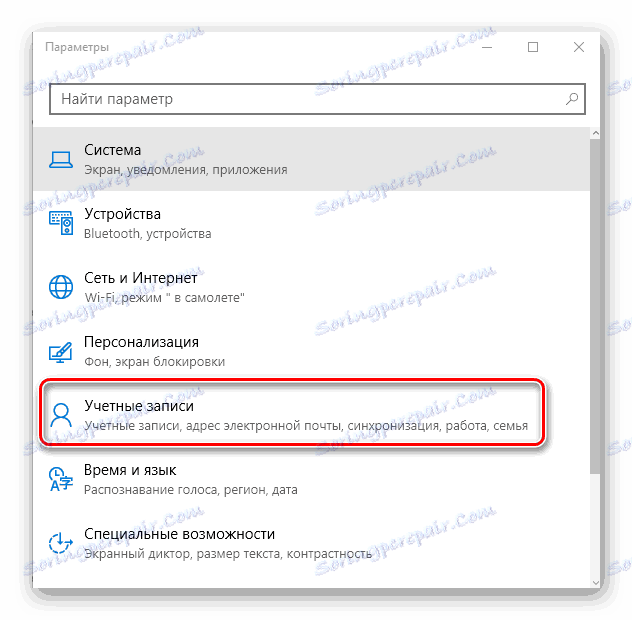
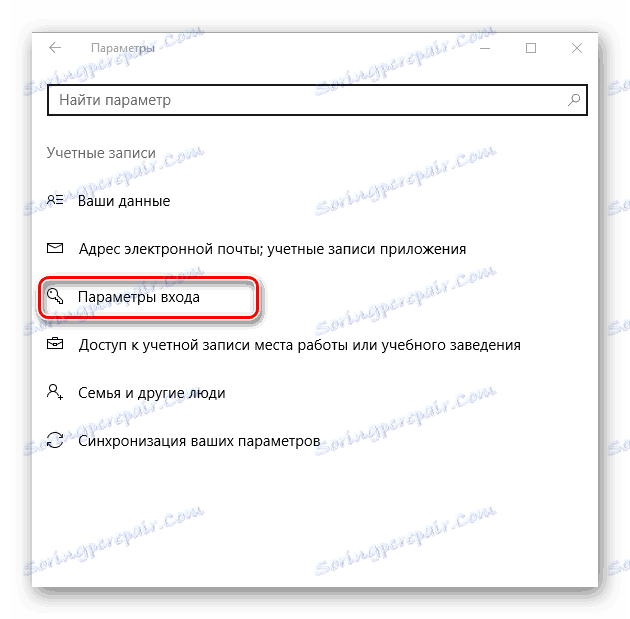
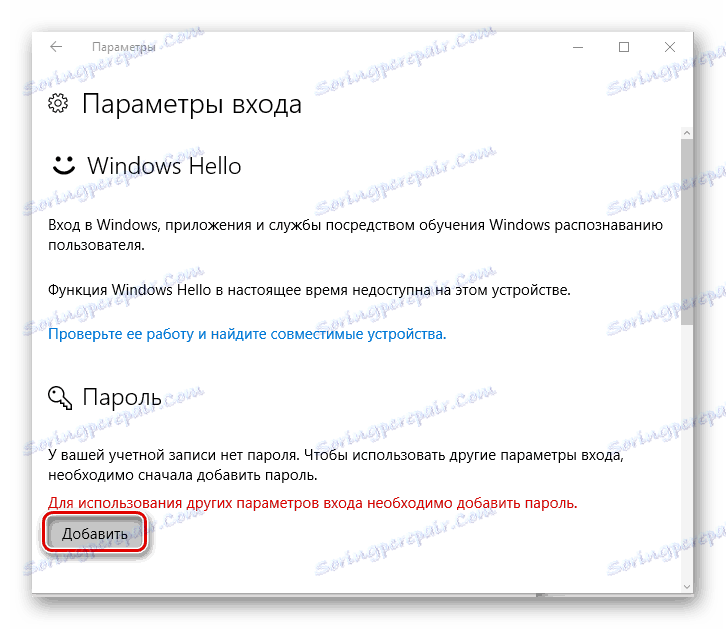
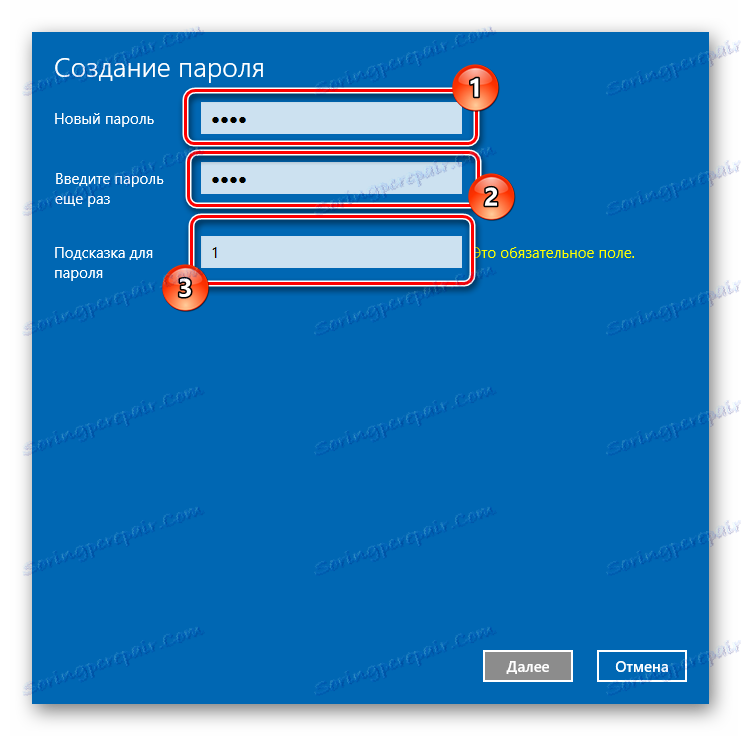
Струва си да се отбележи, че създадената по този начин парола може по-късно да бъде заменена с ПИН или графична парола, като се използват същите параметри, както при процедурата за създаване.
Метод 2: Команден ред
Можете също така да зададете паролата за влизане в командния ред. За да използвате този метод, трябва да направите следното.
- От името на администратора изпълнете командния ред. Това може да стане, като кликнете с десния бутон на мишката върху менюто "Старт" .
- Въведете
net usersда видите данни за кои потребители са влезли в системата. - След това въведете
net user username password, където вместо потребителското име въведете потребителското име (от списъка с команди за потребители), за които ще бъде зададена паролата, а паролата всъщност е новата комбинация за влизане в системата. - Проверете паролата за въвеждане в Windows 10. Това може да стане, например, ако заключите компютъра.
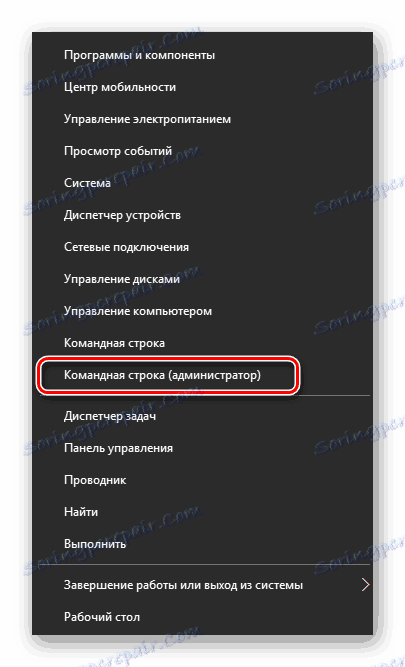
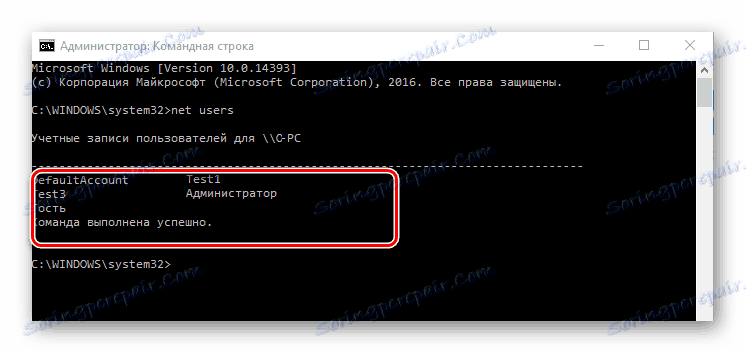
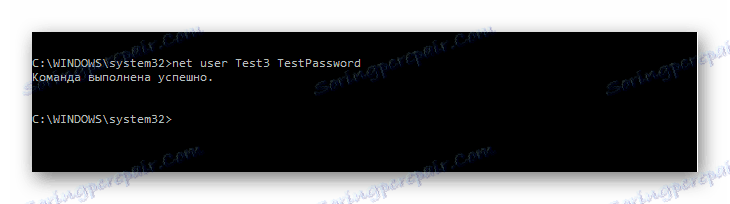
Добавянето на парола към Windows 10 не изисква много време и знания от потребителя, но значително увеличава нивото на защита на компютъра. Затова използвайте придобитите знания и не позволявайте на другите да преглеждат вашите лични файлове.